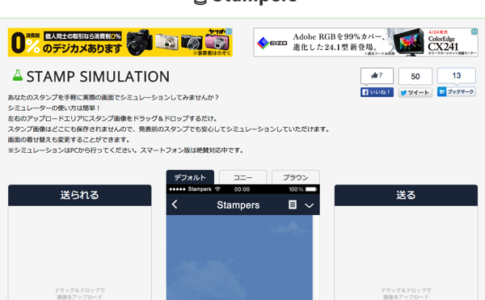「LINE(バージョン6.4.0)」がiOSのiCloudを利用し、トーク履歴をバックアップすることが可能になりました。これは機種変更時にも有効ですので、iPhoneを買い換える際には必須の設定になりそうです。iCloudというのは、ネット上にあるストレージで、そこに「LINE」のトーク履歴をバックアップしておくことができるようになりました。早速、試してみたので方法をご紹介します。
「iCloud Drive」をオンにする
「iCloud」を使っていない人は、こちらの機能をオンにする必要があります。「LINE」のトーク履歴のバックアップに使用するのは「iCloud」内の「iCloud Drive」です。

「設定」アプリから「iCloud」を開くと「iCloud Drive」がありますので、これをオンにしてください。

「iCloud Drive」をオンにし、さらに「LINE」もオンにします。これで「LINE」のトーク履歴をバックアップするための基本設定が完了しました。
「LINE」トーク履歴をバックアップする
続いて「LINE」のトーク履歴をバックアップする画面に移動します。
LINEの「その他[…]」ページ>「設定」>「トーク・通話」から、[トークのバックアップ]を選択。
トークのバックアップを開始すると、データの圧縮が行なわれ、その後にデータが「iCloud」にアップロードされます。

ぼくのバックアップのサイズは105.3MBでした。

注意点としては、バックアップは自動で行なわれるものではないので、定期的に自分でバックアップする必要があります。iPhoneを買い換える場合は必須です。
以上が「LINE」iOSのiCloudを利用してトーク履歴をバックアップする方法です。参考になれば幸いです!
できるポケット これからはじめる LINE 基本&活用ワザ[改訂新版]
posted with ヨメレバ
コグレマサト,まつゆう*,できるシリーズ編集部 インプレス 2016-03-18